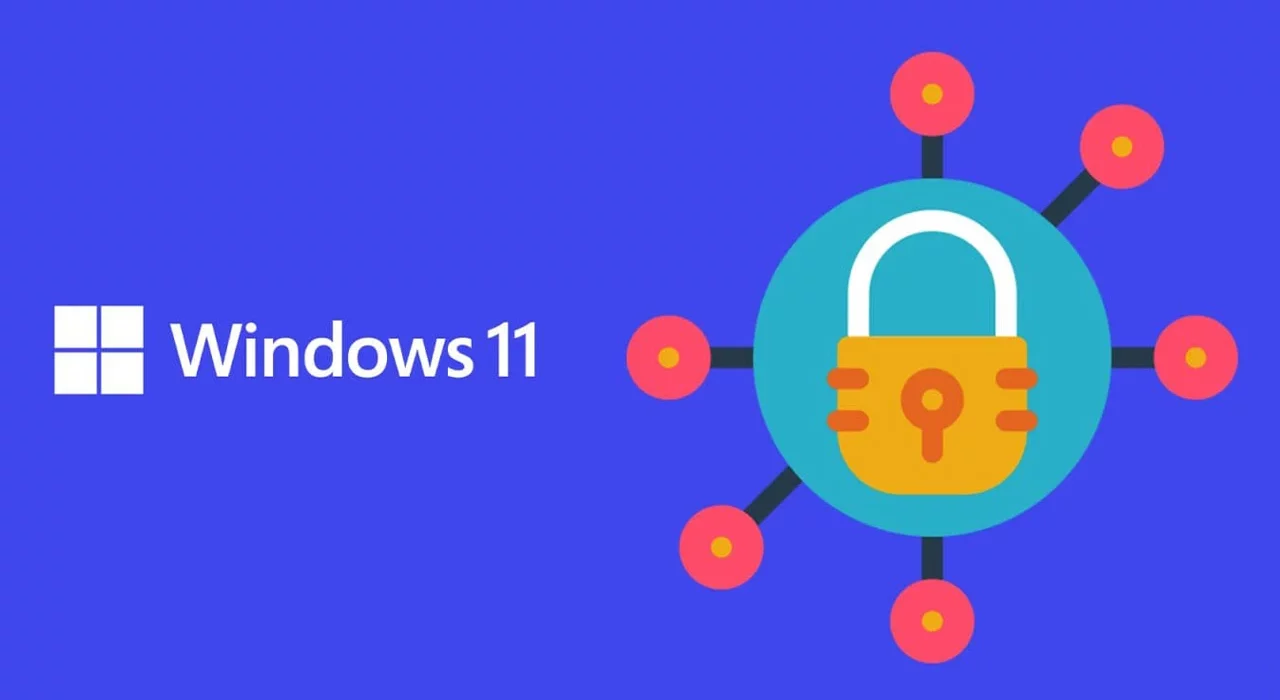در دنیای امروز، حفظ امنیت و حریم خصوصی به یکی از اولویتهای اصلی کاربران دیجیتال تبدیل شده است. با پیشرفت روزافزون فناوری و افزایش استفاده از سیستمعاملهایی مانند ویندوز، برای انجام فعالیتهای روزمره، امنیت اطلاعات شخصی و خصوصی کاربران نیز در معرض خطرات بیشتری قرار گرفته است. مایکروسافت با ارائه ویندوز 11، بهطور قابلتوجهی به امنیت و حریم خصوصی کاربران توجه کرده است و ویژگیهای جدید و بهروزی را در این سیستمعامل گنجانده است که میتواند بهطور مؤثری از دادهها و فعالیتهای دیجیتال شما محافظت کند. در این مقاله، بهطور کامل به بررسی ویژگی های امنیتی ویندوز 11 خواهیم پرداخت و نحوه استفاده بهینه از این قابلیتها را برای افزایش امنیت و حفاظت از حریم خصوصی شما توضیح خواهیم داد.
در ضمن اگر علاقمند به آشنایی با جدیدترین آنتیویروسهای کامپیوتری هستید میتواند مقالهی ما را با عنوان آشنایی با بهترین آنتیویروسهای سال 2023 مطالعه بفرمایید.
فهرست مطالب
آشنایی با ویژگی های امنیتی ویندوز 11 که احتمالاً از آنها اطلاعی ندارید!
بسیاری از ویژگیهای ویندوز 11 مربوط به ویژگیهای امنیتی است که سالها در ویندوز 10 وجود داشتهاند، اما کمتر کسی خارج از دنیای فناوری اطلاعات به آنها توجه کرده است.
اگر از ویندوز 10 به ویندوز 11 بهروزرسانی کنید، برخی از این ویژگیها بهطور خودکار فعال نمیشوند.
در مقابل، در تمامی رایانههای جدیدی که با ویندوز 11 عرضه میشوند، این قابلیتها بهطور پیشفرض روشن یا فعال هستند.
برخی از این ویژگیها بهطور محسوس تأثیری بر عملکرد سیستم شما ندارند، اما برخی دیگر ممکن است اندکی عملکرد را کاهش دهند.
در ادامه بررسی خواهیم کرد که چگونه میتوانید این موارد را مدیریت کنید.
گام نخست
محافظت در برابر بدافزارها پیشگیری است. به همین دلیل در اولین فرصت، یک برنامه ضدبدافزار و آنتیویروس خوب را از یک شرکت قابل اعتماد دانلود کنید و اسکنهای منظم را روی رایانه، موبایل یا تبلت خود اجرا کنید.
در واقع، اینترنت، همانطور که یک منبع بزرگ اطلاعات و ارتباطات است، با بیدقتی میتواند به یک تهدید بزرگ نیز تبدیل شود. اینجاست که یک آنتی ویروس قدرتمند و با امکانات کاربردی مانند آنتیویروس و امنیت اینترنتی شید وارد میدان میشود.
امنیت اینترنتی شید علاوهبر اینکه تمامی امکانات آنتیویروس را دارد، دارای قابلیتهای بیشتری نیز است. مانند محافظت در برابر تهدیدهای اینترنتی، بالا بردن امنیت مرورگر وب، امنیت خرید و پرداخت، امنیت کارهای بانکی و همچنین دیوار آتش که به شما این امکان را میدهد تا ارتباطات اینترنتی و کنترل برنامههای دستگاهتان را در دست بگیرید.
اما آنچه که این محصول را برای شما جذابتر میکند، امکان دانلود رایگان و استفاده آزمایشی ۳۰ روزه است. این فرصت بینظیر به شما اجازه میدهد تا بدون پرداخت هزینه، تمام قابلیتهای امنیت اینترنتی شید را تجربه کرده و از امکانات پیشرفته آن بهرهمند شوید.
برای استفاده از امنیت اینترنتی نیازی به نصب آنتیویروس نیست، چراکه امنیت اینترنتی نسخه کاملتر آنتیویروس شید است و آنتیویروس در دل امنیت اینترنتی قرار گرفته است.
بنابراین، نسخه امنیت اینترنتی آنتی ویروسی است با امکانات و قابلیتهای بیشتر در محافظت از دستگاه شما.
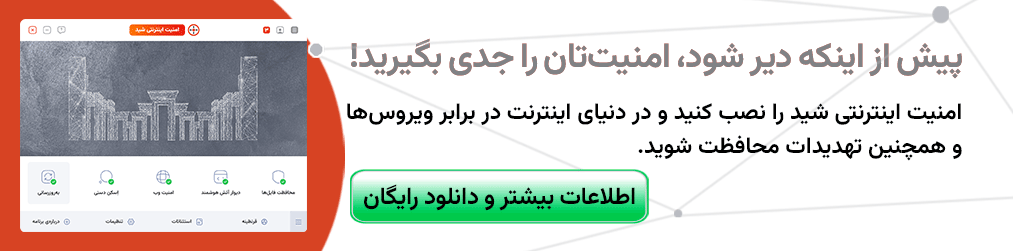
1. بوت امن (Secure Boot) و TPM
برای نصب ویندوز 11 روی رایانه، به یک پردازنده مدرن (نسل هشتم اینتل یا AMD Ryzen 3000 و جدیدتر) و دو ویژگی امنیتی نیاز دارید: بوت امن (Secure Boot) و ماژول پلتفرم مطمئن (TPM).
بوت امن (Secure Boot):
بوت امن یکی از ویژگی های امنیتی ویندوز 11 است که سالها وجود داشته، اما بسیاری از کاربران آن را غیرفعال میکردند، زیرا اجباری نبود و به نظر میرسید که دردسرساز و غیرضروری است.
این قابلیت بخشی ازUEFI است که جایگزین مدرنBIOS شده است. این فناوری با بررسی امضاهای رمزنگاری، از اجرای سیستمعاملهای تغییر یافته و بدافزارهایی که بهعنوان بوتکیت عمل میکنند، جلوگیری میکند.
شما میتوانید Secure Boot را در تنظیمات BIOS فعال کنید.
ماژول TPM:
در مقابل، TPM یکی از پیشنیازهای اصلی نصب و اجرای ویندوز 11 است.
تقریباً تمامی پردازندههای اینتل و AMD از سال 2013 به بعد از TPM داخلی بهره میبرند.
عملکرد اصلی TPM، ذخیره و مدیریت ایمن کلیدهای رمزگذاری و دادههای حساس است. برای مثال، کلید رمزگذاری Bitlocker که تمامی اطلاعات موجود در هارد دیسک شما را ایمن میکند، از TPM استفاده میکند.
همچنین Windows Hello (که برای ورود سریع به سیستم با تشخیص چهره، اثر انگشت یا پین استفاده میشود) به TPM وابسته است.
استفاده از TPM تضمین میکند که کلیدهای رمزگذاری تولیدشده فقط در این ماژول ذخیره میشوند و هرگز از آن استخراج نمیشوند.
این امر امنیت را بسیار افزایش میدهد و از کلیدهای شما در برابر حملات بدافزارها محافظت میکند.
2.امنیت بر پایه مجازیسازی (VBS)
ویژگی مهم دیگری که پیشنیاز سختافزاری ویندوز 11 را افزایش داده، امنیت بر پایهی مجازیسازی (VBS) است.
این قابلیت از قدرت پردازندههای مدرن برای جداسازی کدهای حساس در ماشینهای مجازی استفاده میکند تا سایر بخشهای سیستم نتوانند به آنها دسترسی پیدا کنند.
یکپارچگی حافظه (Memory Integrity):
یکی از اجزای VBS ویژگیای بهنام یکپارچگی حافظه(Memory Integrity) است.
این قابلیت که با نام فنیHVCI شناخته میشود، از کدهای حساس در یک محیط مجازی جداگانه محافظت میکند.
این ویژگی امنیت را به میزان قابلتوجهی افزایش میدهد، اما میتواند تا 25 درصد از عملکرد سیستم شما بکاهد.
به همین دلیل، کاربران حرفهای مانند گیمرها یا کسانی که با برنامههای سنگین کار میکنند، ممکن است ترجیح دهند آن را غیرفعال کنند.
برای بررسی وضعیت یکپارچگی حافظه در ویندوز 11، به مسیر Windows Security > Device Security > Core Isolation بروید.
3. حفاظت از حریم خصوصی در ویندوز 11
مایکروسافت در ویندوز 10 بهدلیل ارسال حجم زیادی از دادههای کاربر به سرورهای خود و نمایش تبلیغات در منوی استارت مورد انتقاد قرار گرفت.
در ویندوز 11، این شرکت به انتقادات توجه کرده و کنترل بیشتری برای حفاظت از حریم خصوصی ارائه داده است.
تنظیمات حریم خصوصی در ویندوز 11:
برای مدیریت تنظیمات حریم خصوصی، به Settings > Privacy & Security بروید. این بخش شامل سه قسمت اصلی است:
- امنیت (Security): میانبرهایی برای برنامه Windows Security ارائه میدهد.
- مجوزهای ویندوز (Windows Permissions): شامل تنظیماتی برای فعالیتهای ویندوز مانند ذخیرهسازی تاریخچه فعالیتها و ارسال دادههای تشخیصی به مایکروسافت میشود.
- مجوزهای برنامه (App Permissions): مدیریت دسترسی برنامههای شخص ثالث به ویژگیهایی مانند دوربین، میکروفون و موقعیت مکانی شما.
برای حفظ حریم خصوصی بیشتر، میتوانید ارسال دادههای تحلیلی به مایکروسافت را غیرفعال کنید و دسترسیهای غیرضروری برنامهها به سختافزار و دادههای شخصی را محدود کنید.
در واقع این گزینه از مهمترین ویژگی های امنیتی ویندوز 11 است.
4. مجوزهای ویندوز
تنظیمات مهمی در بخش Advertising ID وجود دارد که به ویندوز اجازه میدهد از یک کد منحصربهفرد برای ردیابی فعالیتهای شما استفاده کند.
این کد میتواند توسط خریداران تبلیغات بهکار رود تا تعاملات شما با تبلیغات را پیگیری کند.
برای مثال اینکه خرید یک محصول به بنری که روی آن کلیک کردهاید مربوط میشود. اگر علاقهای به این نوع تبلیغات ندارید، میتوانید آن را غیرفعال کنید.
شخصیسازی جوهر و تایپ:
اگر از قلم برای نوشتن روی صفحه استفاده میکنید، این تنظیم به شما این امکان را میدهد که تصمیم بگیرید آیا ویندوز باید یک فرهنگ لغت سفارشی برای شما بسازد یا خیر.
گفتار:
این تنظیم مربوط به تشخیص گفتار پیشرفته مایکروسافت است که از اینترنت استفاده میکند.
با فعالسازی این گزینه، آنچه میگویید به سرورهای مایکروسافت ارسال میشود.
اگر بخواهید این روند را متوقف کنید، باید از تشخیص گفتار کمتری که تنها در دستگاه شما عمل میکند، استفاده کنید.
تشخیص و بازخورد:
در این بخش تنظیماتی برای جمعآوری دادهها بهمنظور تحلیل نحوه استفاده شما از ویندوز وجود دارد.
این دادهها ناشناس هستند و برای بهبود ویندوز و دیگر محصولات مایکروسافت جمعآوری میشوند.
سیستم بهطور پیشفرض “دادههای مورد نیاز” را ارسال میکند، اما شما میتوانید انتخاب کنید که دادههای اضافی هم ارسال شوند.
برای مشارکت در برنامه Windows Insider، ارسال دادههای اضافی ضروری است. یکی از ویژگیهای مهم این بخش امکان حذف دادههای تشخیصی یا تشخیص است.
شاید قبلاً دادهها را به اشتراک گذاشتهاید و اکنون میخواهید این کار را متوقف کنید، یا ممکن است بخواهید تمام دادههای جمعآوریشده را حذف کنید.
سابقه فعالیت:
این ویژگی به شما این امکان را میدهد که فعالیتهای خود را در دستگاههای مختلف ادامه دهید، مشروط به اینکه وارد همان حساب مایکروسافت شده باشید.
اگر تنها یک کامپیوتر دارید، این ویژگی ضروری نخواهد بود و میتوانید آن را غیرفعال کنید.
مجوزهای جستجو:
اینجا دو تنظیم مهم وجود دارد: اول اینکه آیا میخواهید محتوای بزرگسالان در نتایج جستجوی ویندوز فیلتر شود و دوم اینکه آیا میخواهید سابقه جستجوی خود را ذخیره کنید تا بتوانید موارد قبلی را سریعتر پیدا کنید.
جستجو در ویندوز:
تنظیمات مختلفی برای عملکرد جستجو در ویندوز وجود دارد که به نظر نمیرسد به تنظیمات حریم خصوصی مربوط باشند، مثل انتخاب پوشههایی که نباید جستجو شوند.
این تنظیمات به شما کمک میکنند تا جستجوی فایلها را خارج از پوشه اصلی خود انجام دهید.
موقعیت مکانی، دوربین و میکروفون:
در این بخش میتوانید دسترسی برنامهها به موقعیت مکانی، دوربین و میکروفون را کنترل کنید.
توصیه میشود دسترسی به برنامههایی که دیگر از آنها استفاده نمیکنید را خاموش کنید.
هرچه برنامهها دسترسی کمتری داشته باشند، امنیت شما بیشتر است.
دادههای موقعیت مکانی در کامپیوتر به اندازه تلفن همراه کاربردی نیستند، اما اگر این ویژگی برای شما جذاب نیست، میتوانید آن را غیرفعال کنید.
برخی از تنظیمات مهم دیگر در ویندوز 11
علاوهبر تنظیمات حریم خصوصی و امنیت، مایکروسافت اطلاعات مختلفی را درباره نحوه استفاده شما از ویندوز جمعآوری میکند.
این ویژگی با نامDevice Usage شناخته میشود و یکی از جدیترین ویژگی های امنیتی ویندوز 11 است که مایکروسافت از آن برای سفارشیسازی سیستم و ارائه تبلیغات به شما استفاده میکند.
شما میتوانید این ویژگی را غیرفعال کنید.
برای غیرفعال کردن آن، تنظیمات یا Settings را باز کرده و به بخش شخصیسازی یا Personalization بروید. در آنجا میتوانید Device Usage یا استفاده از دستگاه را غیرفعال کنید.
1. تنظیمات حریم خصوصی حساب مایکروسافت
اگر میخواهید کنترل کاملی بر حساب مایکروسافت خود داشته باشید، میتوانید به پنل حریم خصوصی خود در مرورگر مراجعه کنید. به آدرس account.microsoft.com/privacy بروید و وارد حساب مایکروسافت خود شوید. در اینجا میتوانید تنظیمات مختلف حریم خصوصی خود را بررسی و تغییر دهید.
2. کنترل سایر برنامهها
همچنین میتوانید تنظیمات حریم خصوصی مشابهی را در سایر محصولات مایکروسافت مانند Xbox یا Microsoft Teams تغییر دهید.
با باز کردن پنل حریم خصوصی حساب مایکروسافت خود، میتوانید تنظیمات حریم خصوصی را برای هر یک از این محصولات نیز تنظیم کنید.
3. Clipboard کلیپبورد و اشتراکگذاری
ویندوز اکنون یک مدیر کلیپبورد ابری دارد که محتوای کلیپبورد دستگاههای مختلف شما را ذخیره و همگامسازی میکند.
اگر این ویژگی برای شما دردسرساز است، میتوانید آن را غیرفعال کنید. برای این کار به Settings تنظیمات رفته و بخش Systemسیستم را انتخاب کنید.
سپس Clipboardرا انتخاب کنید و Clipboardhistory تاریخچه کلیپبورد را خاموش کنید یا از همگامسازی کلیپها بین دستگاهها جلوگیری کنید.
همچنین میتوانید تاریخچه را از فضای ابری پاک کنید.
4. ناشناس ماندن بههنگام مرور در اینترنت
برای افزایش ناشناس بودن در هنگام مرور اینترنت، میتوانید از یک VPN (شبکه خصوصی مجازی) استفاده کنید.
این سرویس ردیابی شما را سختتر میکند و به شما این امکان را میدهد که موقعیت جغرافیایی خود را تغییر دهید تا به محتوای قفلشده جغرافیایی دسترسی پیدا کنید.
این سرویسها معمولاً پولی هستند و شما باید اشتراک آنها را تهیه کنید.
5. پنهان کردن فعالیتهای اخیر
ویندوز میتواند اسناد و دیگر مواردی را که اخیراً باز کردهاید نشان دهد.
اما اگر نمیخواهید دیگران از فعالیتهای شما آگاه شوند، میتوانید آن را خاموش کنید.
این قسمت از ویژگی های امنیتی ویندوز 11 است که برای بسیاری از کاربران، لازم و ضروری است.
برای این کار، Settings تنظیمات را باز کرده و به بخش Personalization شخصیسازی بروید.
سپس گزینه Start شروع را انتخاب کنید و ویژگیShowrecentlyopeneditems نمایش موارد اخیر باز شده را خاموش کنید.
6. اشتراکگذاری بین دستگاهها
ویندوز این امکان را به شما میدهد که تنظیمات نرمافزار و دادهها را بین دستگاههای مختلف همگامسازی کنید.
اگر تنها یک دستگاه دارید، این ویژگی ممکن است غیرضروری باشد. برای غیرفعال کردن آن، Settings تنظیمات را باز کرده و به بخش Apps برنامهها بروید.
سپس Advancedappsettings یا تنظیمات پیشرفته برنامهها را انتخاب کنید و گزینه Shareacrossdevices اشتراکگذاری بین دستگاهها را غیرفعال کنید.
جمعبندی
در نهایت، ویندوز 11 با ارائه ویژگیهای امنیتی پیشرفته، برای محافظت از حریم خصوصی و امنیت دادههای شما یک گام بزرگ به جلو برداشته است.
از قابلیتهایی مانند بوت امن و ماژول TPM گرفته تا امنیت بر پایه مجازیسازی (VBS) و بهبود تنظیمات حریم خصوصی.
این سیستمعامل به شما این امکان را میدهد که کنترل کاملی بر روی اطلاعات خود داشته باشید و از تهدیدات امنیتی مختلف در امان باشید.
با پیروی از دستورالعملهای ارائه شده در این مقاله، میتوانید از حریم خصوصی خود در برابر مایکروسافت و دیگران محافظت کنید و از خطرات مختلف جلوگیری نمایید.
بنابراین، با آگاهی کامل از تنظیمات و ویژگی های امنیتی ویندوز 11، میتوانید بهراحتی امنیت سیستم خود را تقویت کرده و حریم خصوصی خود را در دنیای دیجیتال روزبهروز افزایش دهید.
دوست عزیز
به انتهای این مقاله رسیدیم. از اینکه تا به اینجای کار با ما همراه بودید، سپاسگزاریم. خوشحال میشویم که نظر شما عزیزان را در قسمت کامنت مطالعه کنیم. اگر به مطالب بیشتر در حوزهی امنیت و هک علاقمندید میتوانید وبلاگ ما را دنبال کنید.